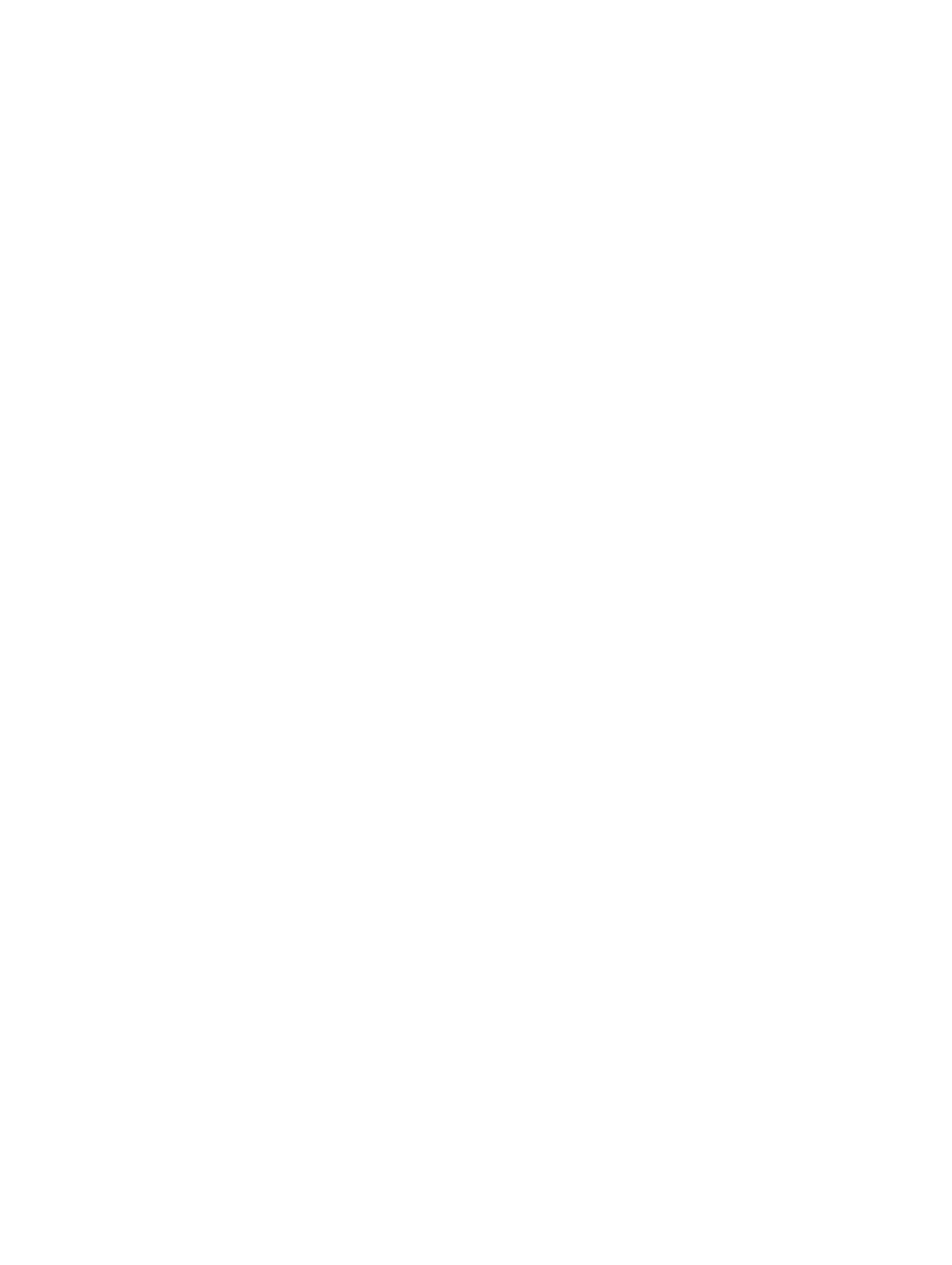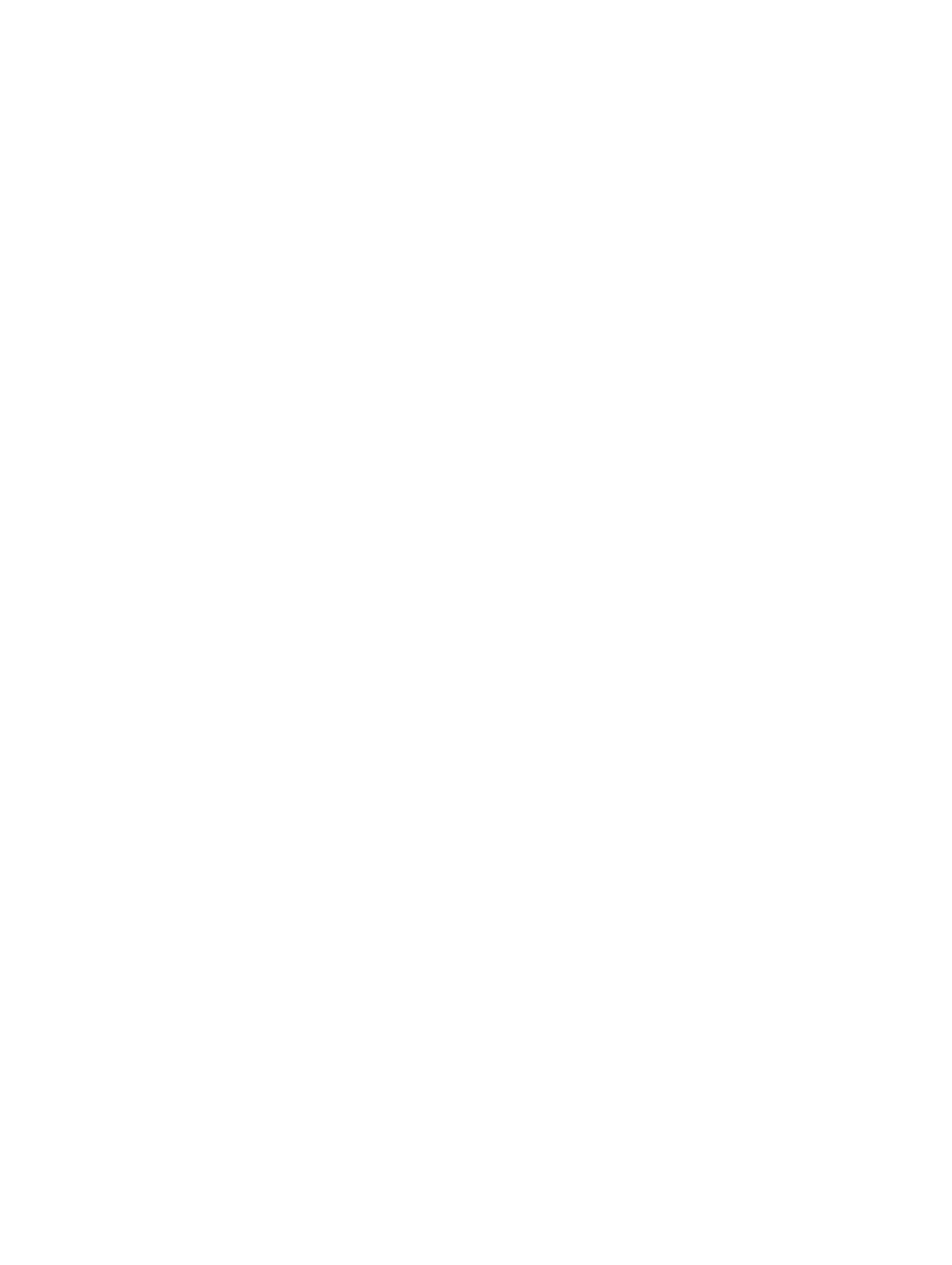
Vyjmutí desky volitelné čtečky otisků prstů............................................................................... 23
Demontáž desky čtečky otisků prstů........................................................................................ 24
Demontáž panelu LED........................................................................................................... 24
Montáž panelu LED............................................................................................................... 25
Demontáž sestavy chladiče.................................................................................................... 25
Montáž sestavy chladiče.........................................................................................................26
Demontáž knoflíkové baterie...................................................................................................26
Montáž knoflíkové baterie.......................................................................................................27
Vyjmutí reproduktorů..............................................................................................................27
Instalace reproduktorů............................................................................................................28
Demontáž základní desky.......................................................................................................28
Montáž základní desky...........................................................................................................29
3 Možnosti nástroje Nastavení systému...................................................... 30
Spouštěcí sekvence...............................................................................................................30
Navigační klávesy..................................................................................................................30
Přehled nástroje System Setup (Nastavení systému).................................................................31
Přístup do nastavení systému................................................................................................. 31
Možnosti obrazovky obecné....................................................................................................31
Možnosti obrazovky System Configuration (Konfigurace systému).............................................. 32
Možnosti obrazovky Video (Grafická karta)...............................................................................34
Možnosti obrazovky Security (Zabezpečení).............................................................................34
Možnosti obrazovky Secure Boot.............................................................................................36
Možnosti obrazovky Intel Software Guard Extensions................................................................37
Možnosti obrazovky Performance (Výkon)................................................................................38
Možnost obrazovky Power Management (Správa napájení)....................................................... 38
Možnosti obrazovky POST Behavior (Chování POST)............................................................... 40
Možnost obrazovky Virtualization support (Podpora virtualizace)................................................ 42
Možnosti obrazovky Wireless (Bezdrátové připojení)................................................................. 42
Možnosti obrazovky Maintenance (Údržba).............................................................................. 43
Možnosti obrazovky System Log (Systémové protokoly)............................................................ 43
Aktualizace systému BIOS .....................................................................................................43
Systémové heslo a heslo pro nastavení................................................................................... 44
Nastavení systémového hesla a hesla pro nastavení............................................................44
Odstranění nebo změna stávajícího hesla k systému nebo nastavení.................................... 45
4 Technické specifikace................................................................................ 47
Specifikace systému.............................................................................................................. 47
Specifikace procesoru............................................................................................................47
Specifikace paměti.................................................................................................................48
Specifikace úložiště............................................................................................................... 48
Specifikace audia...................................................................................................................48
4